Rumah >Tutorial sistem >Siri Windows >Bagaimana untuk menyelesaikan kod ralat pengaktifan sistem Windows 10 0xc004f074
Bagaimana untuk menyelesaikan kod ralat pengaktifan sistem Windows 10 0xc004f074
- WBOYWBOYWBOYWBOYWBOYWBOYWBOYWBOYWBOYWBOYWBOYWBOYWBke hadapan
- 2024-01-12 20:48:172249semak imbas
Sesetengah pengguna tiba-tiba menggesa 0xc004f074 Tidak dapat mengaktifkan apabila menggunakan alat pengaktifan untuk mengaktifkan sistem Windows 10 Jangan risau jika masalah tersebut berlaku biasanya disebabkan oleh alat pengaktifan atau masalah sistem. Anda boleh menyelesaikan isu ini dengan melalui Win10 berikut 0xc004f074 tidak boleh mengaktifkan penyelesaian.
Penyelesaian untuk 0xc004f074 Tidak Dapat Mengaktifkan sistem Windows 10:
1 Selepas memasukkan CMD dalam menu mula, cari arahan CMD dan pilih klik kanan untuk dijalankan sebagai pentadbir. Masukkan arahan slmgr /upk untuk menyahpasang kekunci Windows 10.
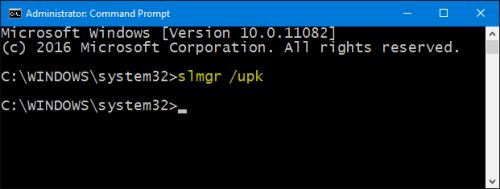
2 Masukkan arahan slmgr /cpky dalam tetingkap command prompt. Tekan Enter untuk melaksanakan arahan dan memadam maklumat pendaftaran yang merekodkan kunci Hasilnya adalah seperti yang ditunjukkan dalam rajah di bawah.
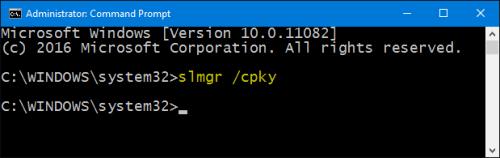
3. Cari Program Pengaktifan Digital Windows 10 di Baidu untuk memuat turun alat pengaktifan digital khusus untuk Windows 10. Selepas memuat turun, jalankan ia, pilih pengaktifan terus, dan tunggu sebentar sebelum pengaktifan berjaya.
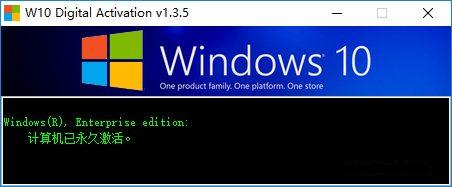
Di atas adalah penyelesaian untuk 0xc004f074 tidak dapat diaktifkan dalam sistem Windows 10 Adakah anda telah mempelajarinya? Selepas pengaktifan, pastikan anda ingat untuk memulakan semula komputer anda untuk berkuat kuasa.
Atas ialah kandungan terperinci Bagaimana untuk menyelesaikan kod ralat pengaktifan sistem Windows 10 0xc004f074. Untuk maklumat lanjut, sila ikut artikel berkaitan lain di laman web China PHP!

